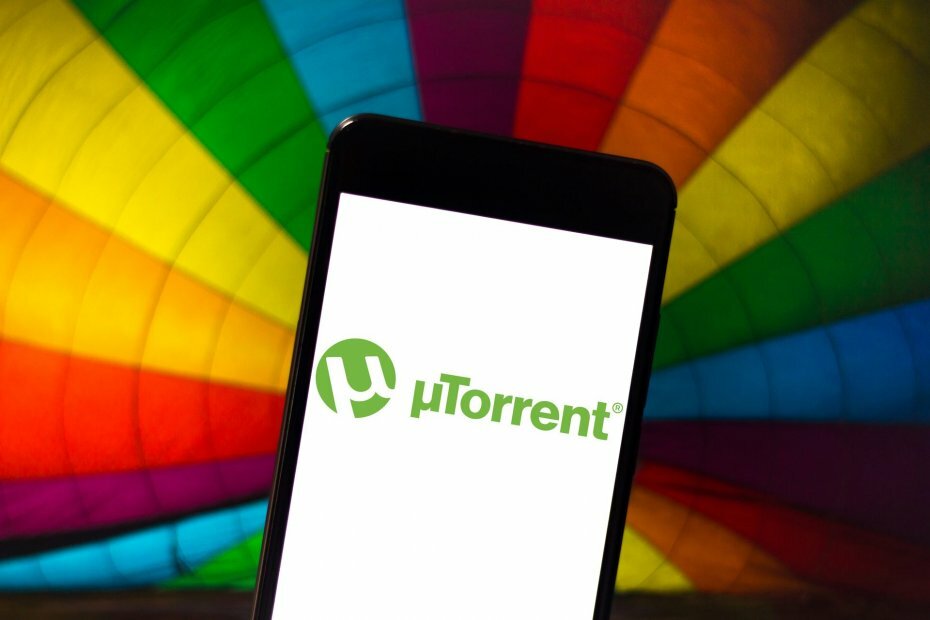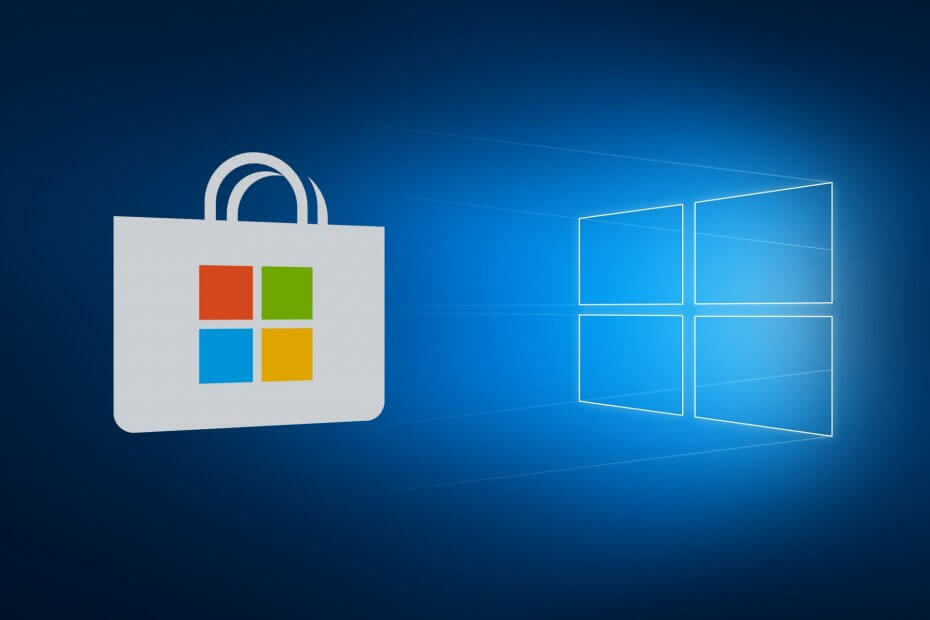XĮDIEGTI PASPUSTELĖT ATSISIUNČIŲ FAILĄ
Ši programinė įranga ištaisys įprastas kompiuterio klaidas, apsaugos jus nuo failų praradimo, kenkėjiškų programų, aparatinės įrangos gedimų ir optimizuos jūsų kompiuterį maksimaliam našumui. Išspręskite kompiuterio problemas ir pašalinkite virusus dabar atlikdami 3 paprastus veiksmus:
- Atsisiųskite „Restoro PC Repair Tool“. kuri pateikiama kartu su patentuotomis technologijomis (yra patentas čia).
- Spustelėkite Pradėti nuskaitymą Norėdami rasti „Windows“ problemas, kurios gali sukelti kompiuterio problemų.
- Spustelėkite Remontuoti visus Norėdami išspręsti problemas, turinčias įtakos jūsų kompiuterio saugai ir našumui.
- „Restoro“ atsisiuntė 0 skaitytojų šį mėnesį.
„Microsoft“ traukinių simuliatorius yra vienas populiariausių žaidimų, skirtų „Windows“ platformai. Žaidimas, sukurtas specialiai „Windows“, turėtų veikti be jokių problemų, o visos galimos klaidos turi būti pašalintos be vargo.
Taigi, jei šiuo metu bandote žaisti Train Simulator „Windows 10“ įrenginyje, bet to negalite padaryti dėl įstrigusio įkėlimo ekrano, nepanikuokite; paaiškinsime, kokius trikčių šalinimo sprendimus reikėtų taikyti šioje situacijoje.
Tačiau nuo pat pradžių reikia išsiaiškinti vieną dalyką: užstrigęs įkėlimo ekranas yra problema, kurią sukelia jūsų pačių sistema, o ne pats žaidimas.
Dažniausiai kalbame apie ekrano raiškos problemą arba a vairuotojo gedimas. Taigi, kaip galite pasakyti, toliau išsamiai aprašyti pataisymai bus skirti šių konkrečių aspektų taisymui.
Kaip pataisyti įkėlimo ekrane įstrigusį traukinio simuliatorių
- 1 sprendimas: atnaujinkite grafikos tvarkykles
- 2 sprendimas: pašalinkite ir iš naujo įdiekite grafines tvarkykles
- 3 sprendimas: sureguliuokite ekrano skiriamąją gebą
1. Atnaujinti grafines tvarkykles
Pasenusi grafinė tvarkyklė gali būti priežastis, kodėl negalite tinkamai žaisti Train Simulator. Štai kaip galite atnaujinti grafikos tvarkykles:
- Dešiniuoju pelės mygtuku spustelėkite Windows Start piktogramą.
- Atsidariusiame sąraše pasirinkite Įrenginių tvarkytuvė įrašas.

- Iš Įrenginių tvarkytuvės išplėskite Ekrano adapteris įrašas.
- Dešiniuoju pelės mygtuku spustelėkite savo grafikos tvarkykles ir pasirinkite „Atnaujinti tvarkyklės programinę įrangą...“.

- Baigę uždarykite langą ir iš naujo paleiskite kompiuterį.
- Dabar išbandykite savo žaidimą, nes įstrigo įkėlimo ekrano klaida turėjo būti ištaisyta.
2. Pašalinkite ir iš naujo įdiekite grafines tvarkykles
Jei atnaujinant tvarkykles nepavyksta išspręsti Train Simulator problemų, pabandykite rankiniu būdu iš naujo įdiegti tvarkyklės programinę įrangą. Tik tokiu būdu galite pataisyti sugadintą tvarkyklę, kuri neveikia taip, kaip turėtų.
- Eiti į Įrenginių tvarkytuvė kaip jau buvo paaiškinta aukščiau.
- Dešiniuoju pelės mygtuku spustelėkite savo tvarkykles ir šį kartą pasirinkite „Pašalinti“.
- Tada prieiga Kontrolės skydelis: dešiniuoju pelės mygtuku spustelėkite „Windows“ pradžios piktogramą ir pasirinkite „Control Panel“.
- Iš Valdymo skydo perjunkite į skirtuką Kategorija ir dalyje Programos spustelėkite Pašalinkite.

- Raskite su grafikos tvarkykle susijusias programas ir pašalinkite ją.
- Pabaigoje iš naujo paleiskite „Windows 10“ sistemą.
- Dabar eikite į oficialų gamintojo tinklalapį ir atsisiųskite savo sistemos tvarkykles.
- Rankiniu būdu įdiekite programinę įrangą ir paleiskite iš naujo.
- Patikrinkite, ar įstrigusio įkėlimo ekrano problema vis dar išlieka.
TAIP PAT SKAITYKITE:Kaip išspręsti žaidimų DVR problemas sistemoje „Windows 10“.
3. Sureguliuokite ekrano skiriamąją gebą
Kaip jau minėta, užstrigęs įkėlimo ekranas yra problema, susijusi su jūsų sistema, o ne su „Train Simulator“ žaidimu. Taigi, taip pat galite pabandyti tinkamai sureguliuoti ekrano skiriamąją gebą, nes tai gali ištaisyti klaidą:
- Pirmiausia eikite į aplanką, kuriame įdiegtas žaidimas.
- Tada eikite į Rail veikia ir pasiekti turinys poaplankį.
- Iš ten ištrinkite arba tiesiog pervardykite žaidėjo profiliai.bin failą.
- „Windows 10“ sistemoje turite nustatyti numatytąją monitoriaus skiriamąją gebą.
- Baigę iš naujo paleiskite Train Simulator ir, jei bus paprašyta, patikrinkite numatytąją skyros parinktį.
- Dabar jūsų žaidimas turėtų veikti be jokių kitų įkėlimo problemų.
Štai jūs turite jį; Tai yra trikčių šalinimo sprendimai, kurie gali padėti išspręsti užstrigusio „Microsoft Train Simulator“ įkėlimo ekrano problemą. Jei susiduriate su kokia nors kita traukinio simuliatoriaus problema, nedvejokite ir išsamiai aprašykite klaidą komentarų lauke iš apačios. Remdamiesi pateikta informacija, mes stengsimės rasti tinkamiausius jūsų problemų sprendimus.
SUSIJUSIOS ISTORIJOS, KURIOS PERŽIŪRĖTI:
- Kaip išspręsti žaidimų strigtis ir kitas problemas naudojant „Windows 10 Creators Update“.
- Pataisymas: negalima paleisti „Steam“ žaidimų sistemoje „Windows 10“.
- Čia yra geriausi ekonominiai modeliavimo žaidimai kompiuterių vartotojams
 Vis dar kyla problemų?Pataisykite juos naudodami šį įrankį:
Vis dar kyla problemų?Pataisykite juos naudodami šį įrankį:
- Atsisiųskite šį kompiuterio taisymo įrankį „TrustPilot.com“ įvertino puikiai (Atsisiuntimas prasideda šiame puslapyje).
- Spustelėkite Pradėti nuskaitymą Norėdami rasti „Windows“ problemas, kurios gali sukelti kompiuterio problemų.
- Spustelėkite Remontuoti visus išspręsti problemas, susijusias su patentuotomis technologijomis (Išskirtinė nuolaida mūsų skaitytojams).
„Restoro“ atsisiuntė 0 skaitytojų šį mėnesį.